Trong thế giới của các hệ thống lưu trữ mạng tự xây (NAS), TrueNAS Scale nổi bật như một lựa chọn hàng đầu, đặc biệt là với cộng đồng người dùng yêu công nghệ tại Việt Nam. Nó mang đến sự kết hợp hoàn hảo giữa hiệu suất vượt trội, tính năng bảo vệ dữ liệu mạnh mẽ nhờ hệ thống tệp ZFS tiên tiến, và quan trọng nhất là hoàn toàn miễn phí. Dù có OpenMediaVault phù hợp cho thiết bị cấu hình thấp, hay Unraid dành cho người dùng cao cấp, TrueNAS Scale vẫn là giải pháp được nhiều chuyên gia và người dùng gia đình ưa chuộng để quản lý kho dữ liệu quý giá của mình.
Một trong những lợi ích cốt lõi của TrueNAS Scale là khả năng cung cấp nhiều giao thức chia sẻ mạng linh hoạt, cho phép bạn truy cập các “dataset” (tập dữ liệu) được bảo vệ bởi ZFS từ mọi thiết bị trong mạng gia đình. Tuy nhiên, đối với người mới bắt đầu, TrueNAS Scale có thể không phải là hệ điều hành dễ sử dụng nhất. Bài viết này, được biên soạn bởi các chuyên gia công nghệ tại khothuthuat.net, sẽ cung cấp một hướng dẫn chi tiết, từng bước về cách chia sẻ máy chủ TrueNAS Scale của bạn với các thiết bị khác qua mạng nội bộ, giúp bạn dễ dàng làm chủ hệ thống NAS của mình và tối ưu hóa trải nghiệm lưu trữ.
Các Loại Chia Sẻ Mạng TrueNAS Scale Hỗ Trợ
Trước khi đi sâu vào quá trình thiết lập cụ thể cho từng loại chia sẻ mạng, chúng ta hãy cùng tìm hiểu những kiến thức cơ bản về chúng và lý do bạn nên chọn một giao thức này thay vì giao thức khác. TrueNAS Scale cung cấp ba loại chia sẻ chính: hai giao thức chia sẻ tập tin và một giao thức chia sẻ khối.
Giao thức Chia Sẻ Tập Tin (SMB và NFS)
Các giao thức chia sẻ tập tin như SMB (Server Message Block) và NFS (Network File System) cho phép NAS quản lý hệ thống tệp thay vì máy tính của bạn. Bạn có thể sử dụng nhiều thiết bị cùng lúc để truy cập các tệp này, mang lại sự linh hoạt cao.
- SMB: Thường được sử dụng trên các hệ điều hành Windows. Về mặt kỹ thuật, SMB có tính bảo mật cao hơn NFS. Đây là lựa chọn phổ biến cho người dùng Windows, cho phép họ dễ dàng truy cập và quản lý dữ liệu trên NAS như một ổ đĩa mạng thông thường.
- NFS: Phổ biến trên các hệ điều hành Linux/UNIX. NFS thường có hiệu suất thấp hơn một chút so với SMB về mặt bảo mật, nhưng lại cung cấp hiệu năng tốt hơn với chi phí tài nguyên hệ thống thấp hơn. Đây là lựa chọn lý tưởng cho các máy chủ Linux, máy ảo hoặc các thiết bị cần truy cập hiệu quả vào NAS.
Giao thức Chia Sẻ Khối (iSCSI)
iSCSI (Internet Small Computer System Interface) cung cấp quyền truy cập cấp khối (block-level access) vào các dataset. Điều này có nghĩa là một chia sẻ iSCSI cho phép bạn truy cập các dataset như thể chúng là các ổ đĩa vật lý được kết nối trực tiếp với máy tính của bạn. Điều này đặc biệt hữu ích khi bạn cần một ổ đĩa mạng hoạt động như một ổ cứng cục bộ, chẳng hạn như cho các máy ảo hoặc các ứng dụng yêu cầu hiệu suất cao.
Không giống như NFS hoặc SMB, bạn chỉ có thể cấp quyền truy cập một chia sẻ iSCSI cho một máy duy nhất. Việc chia sẻ nội dung của nó với các hệ thống khác cùng lúc sẽ dẫn đến nguy cơ hỏng dữ liệu, do đó cần lưu ý khi sử dụng giao thức này.
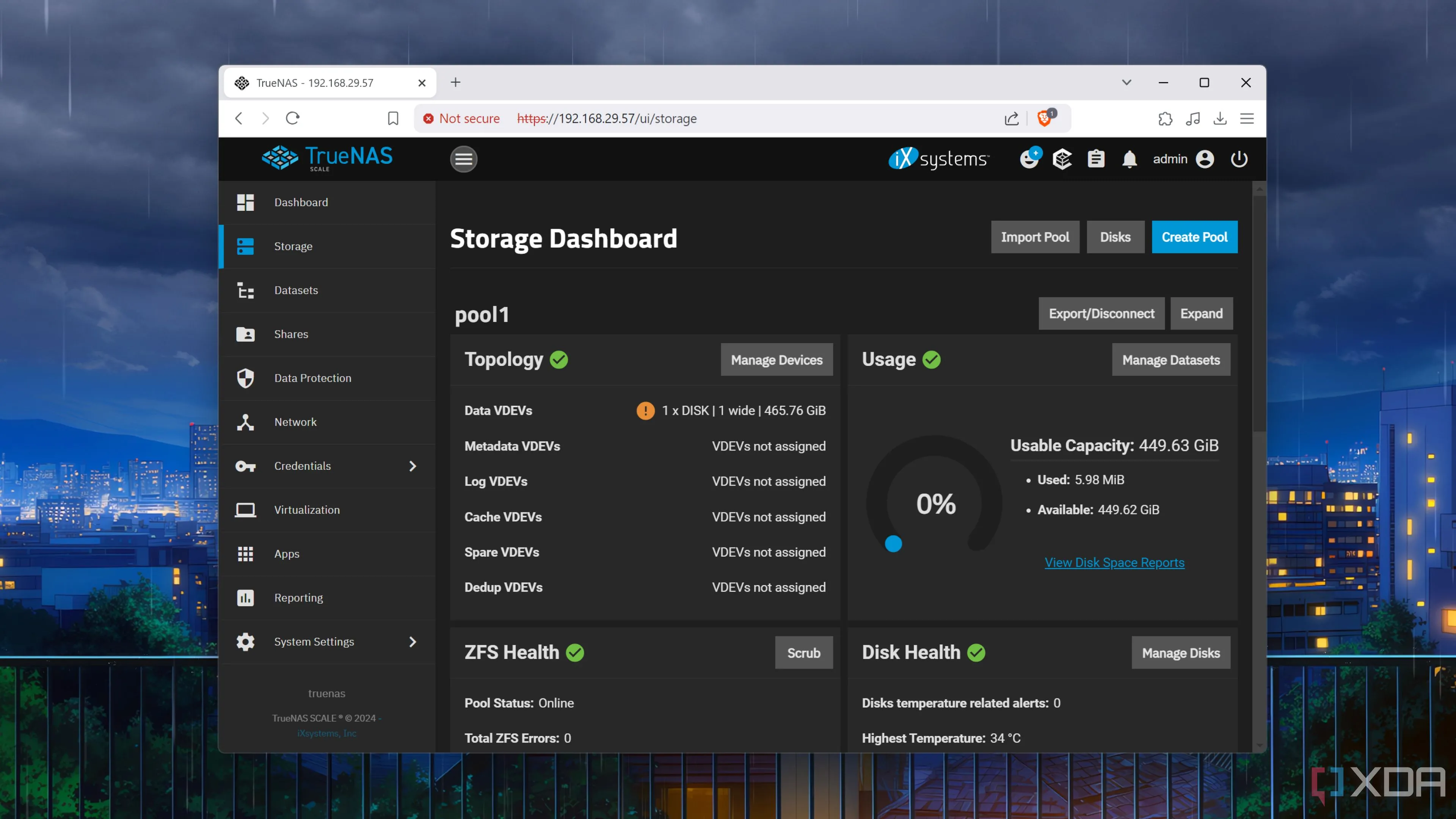 Giao diện Storage Dashboard của TrueNAS Scale hiển thị các ổ đĩa và pool lưu trữ đã được cấu hình
Giao diện Storage Dashboard của TrueNAS Scale hiển thị các ổ đĩa và pool lưu trữ đã được cấu hình
Hướng Dẫn Triển Khai Chia Sẻ SMB (Windows Share)
Bây giờ là lúc bắt tay vào thực hành. Chúng ta sẽ bắt đầu với việc triển khai chia sẻ SMB, vì đây là giao thức phổ biến nhất đối với người dùng Windows.
Chuẩn Bị: Tạo Người Dùng Mới
Để bắt đầu, bạn cần tạo một người dùng mới trong TrueNAS Scale. Tài khoản root hoặc người dùng mặc định của TrueNAS Scale không có quyền truy cập xác thực Samba, vốn là yêu cầu bắt buộc khi thiết lập chia sẻ SMB.
- Truy cập tab Credentials (Thông tin đăng nhập) trên giao diện TrueNAS Scale.
- Chọn User (Người dùng) và nhấn nút Add (Thêm).
- Nhập Username (Tên người dùng) và Password (Mật khẩu) mong muốn.
- Đánh dấu chọn ô SMB user (Người dùng SMB) để cấp quyền truy cập Samba.
- Nhấn Save (Lưu) để hoàn tất.
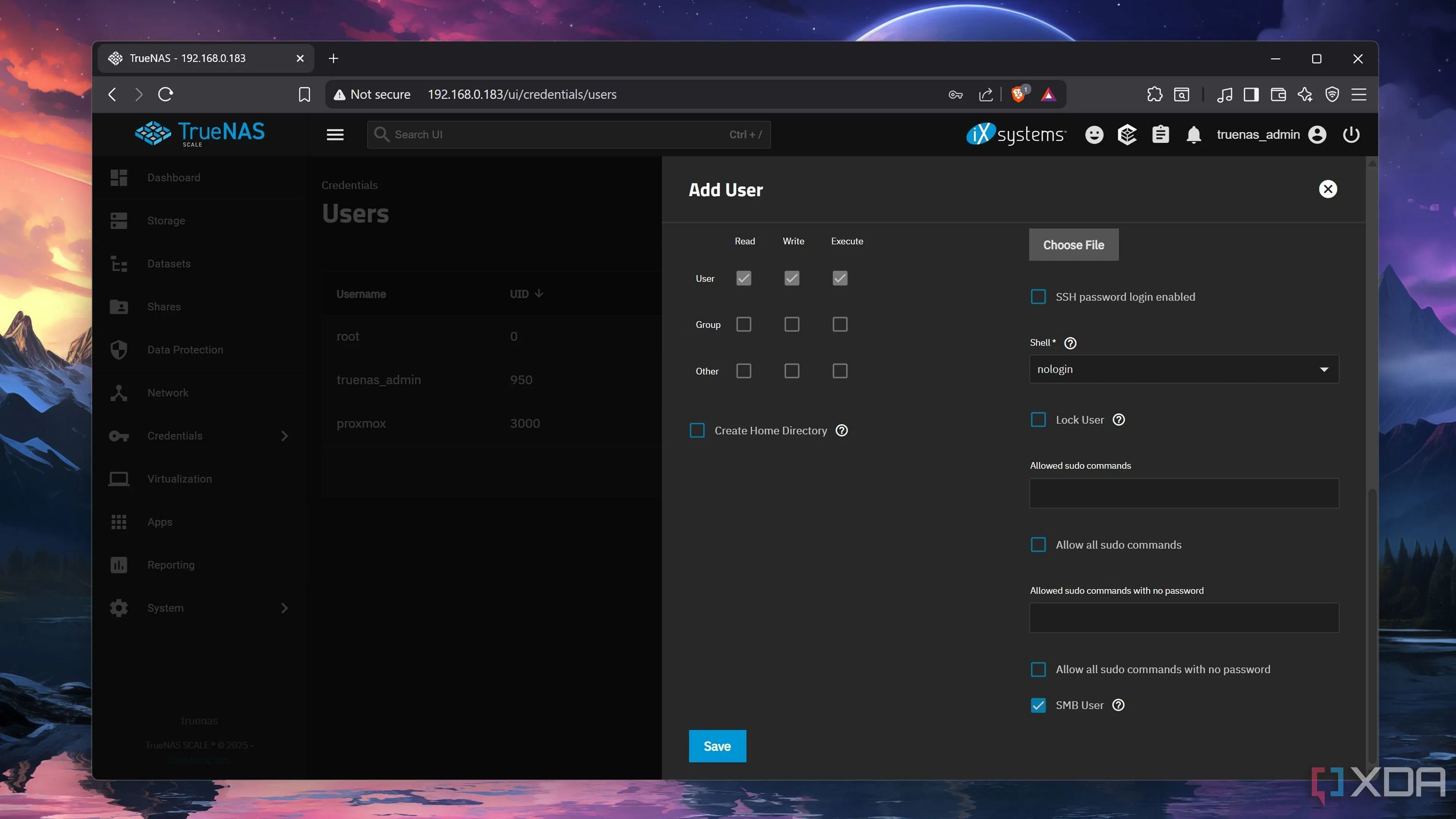 Các bước tạo người dùng mới trên TrueNAS Scale, đánh dấu chọn tùy chọn SMB user để cấp quyền truy cập chia sẻ SMB
Các bước tạo người dùng mới trên TrueNAS Scale, đánh dấu chọn tùy chọn SMB user để cấp quyền truy cập chia sẻ SMB
Thiết Lập SMB Share
Sau khi đã tạo người dùng, bạn có thể tiến hành thiết lập chia sẻ SMB.
- Điều hướng đến tab Shares (Chia sẻ).
- Tìm mục Windows (SMB) Shares và nhấn nút Add (Thêm) liền kề.
- Trong cửa sổ hướng dẫn, bạn sẽ chọn dataset (tập dữ liệu) mà bạn muốn truy cập từ máy Windows của mình.
- Đặt Name (Tên) cho chia sẻ SMB.
- Nhấn Save (Lưu) trong khi giữ nguyên các tùy chọn khác ở giá trị mặc định.
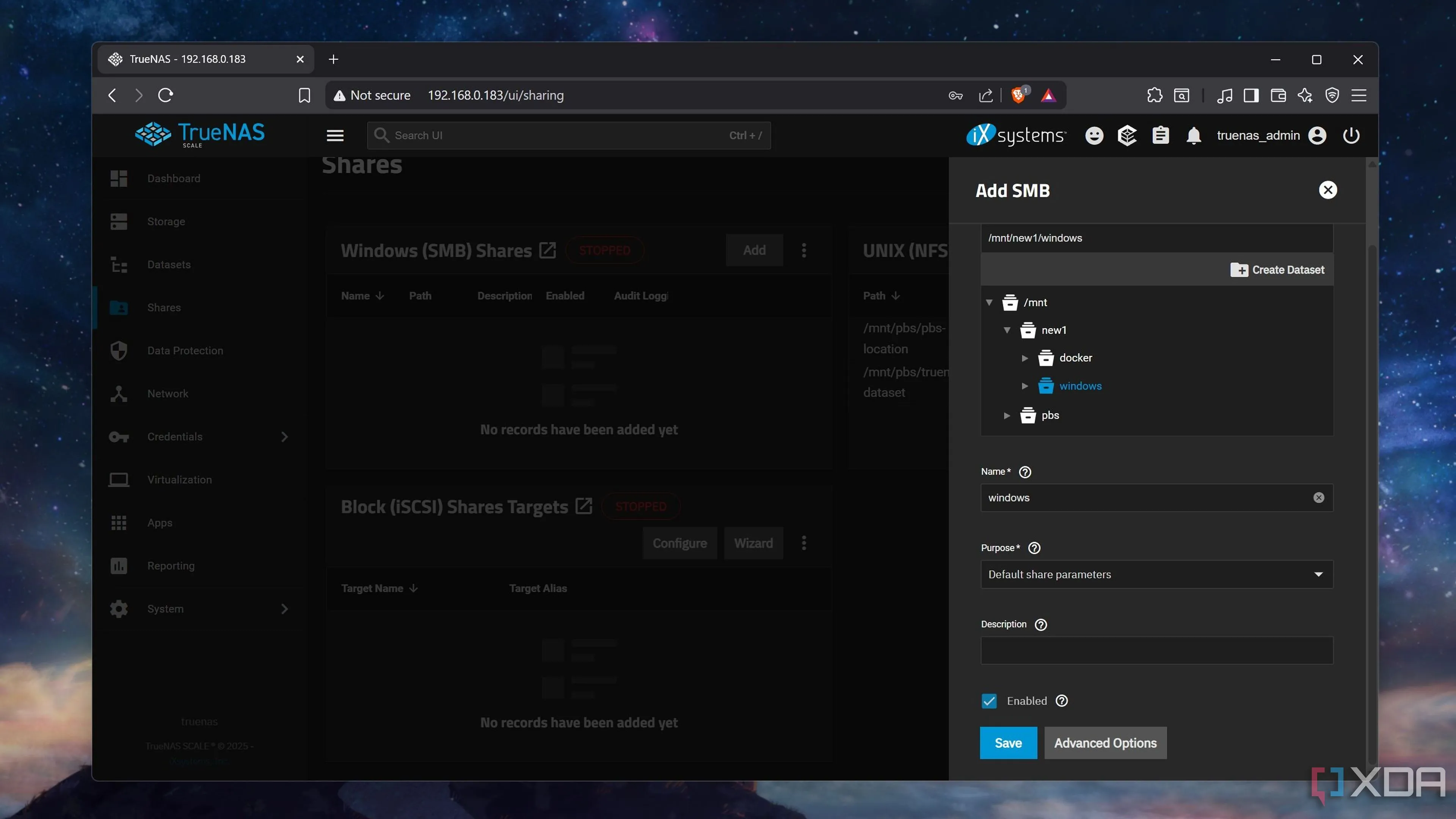 Thêm chia sẻ SMB (Windows Share) mới trong TrueNAS Scale, cho phép lựa chọn dataset và đặt tên cho thư mục chia sẻ
Thêm chia sẻ SMB (Windows Share) mới trong TrueNAS Scale, cho phép lựa chọn dataset và đặt tên cho thư mục chia sẻ
Cấu Hình Quyền Truy Cập (ACLs)
Chia sẻ SMB trên TrueNAS Scale yêu cầu danh sách kiểm soát truy cập (ACL) phù hợp để đảm bảo bảo mật.
- Nhấn vào tùy chọn Edit ACL (Chỉnh sửa ACL) cho chia sẻ SMB bạn vừa tạo.
- Trong ACL Editor, bạn sẽ tìm thấy nhiều cách để điều chỉnh quyền người dùng cho chia sẻ SMB. Để đơn giản hóa, khothuthuat.net khuyến nghị đặt người dùng bạn đã tạo trước đó làm Owner (Chủ sở hữu).
- Đánh dấu chọn ô Apply Owner (Áp dụng chủ sở hữu).
- Nhấn Save Access Control List (Lưu danh sách kiểm soát truy cập) để lưu các thay đổi.
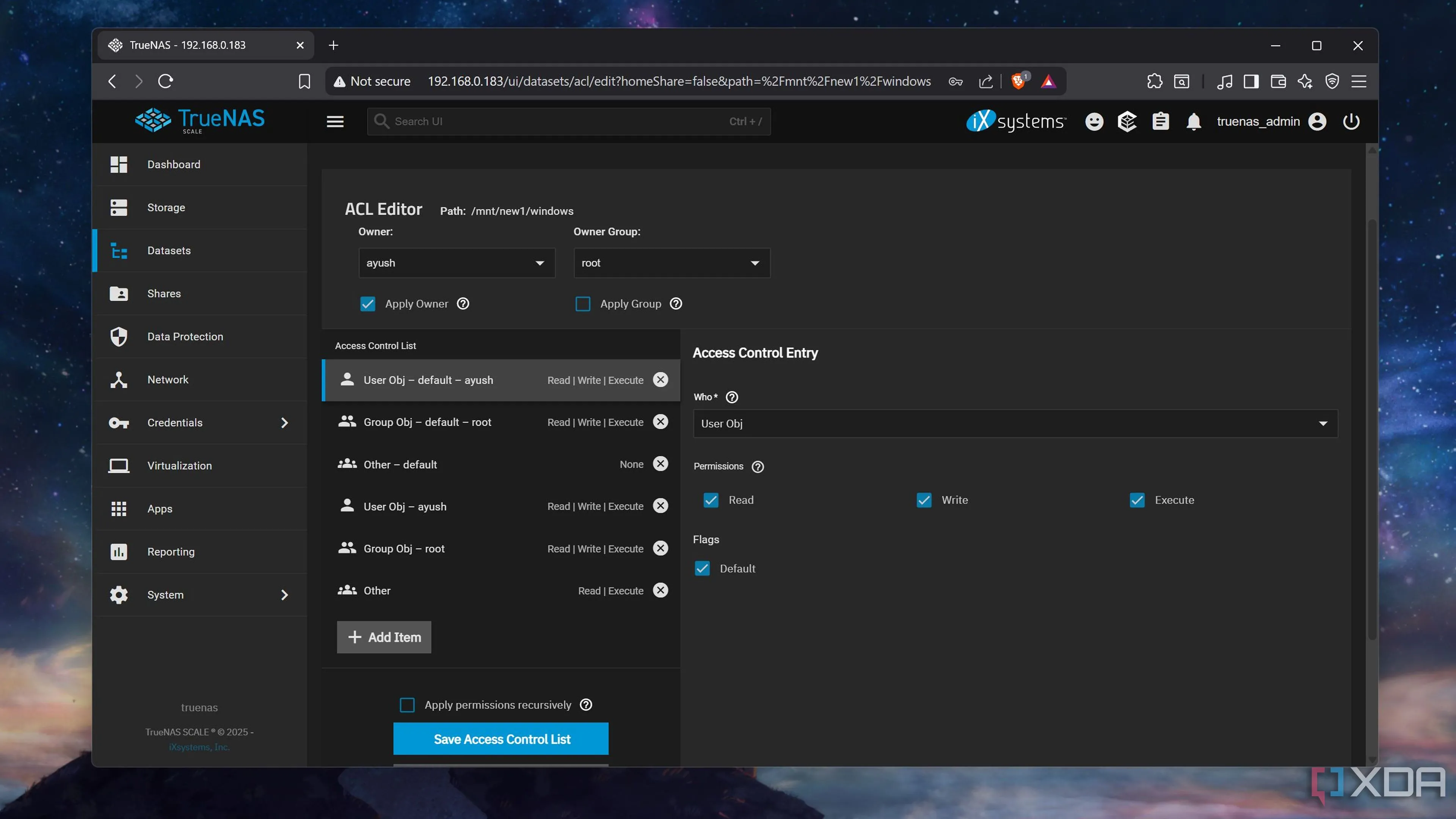 Chỉnh sửa danh sách kiểm soát truy cập (ACL) cho SMB share trên TrueNAS Scale, gán quyền sở hữu cho người dùng đã tạo
Chỉnh sửa danh sách kiểm soát truy cập (ACL) cho SMB share trên TrueNAS Scale, gán quyền sở hữu cho người dùng đã tạo
Truy Cập SMB Share Từ Windows 11
Bây giờ chia sẻ SMB đã được cấu hình hoàn chỉnh, đã đến lúc truy cập nó từ máy tính Windows của bạn.
- Mở File Explorer trên máy tính Windows 11 của bạn.
- Trong thanh tìm kiếm hoặc thanh địa chỉ, nhập
\theo sau là địa chỉ IP của máy chủ TrueNAS Scale của bạn (ví dụ:\192.168.1.100). - Nếu bạn đã đặt mật khẩu riêng cho người dùng SMB share (điều này rất được khuyến nghị), bạn sẽ cần nhập Username (Tên người dùng) và Password (Mật khẩu) để có quyền truy cập vào các tệp và thư mục trong chia sẻ mạng.
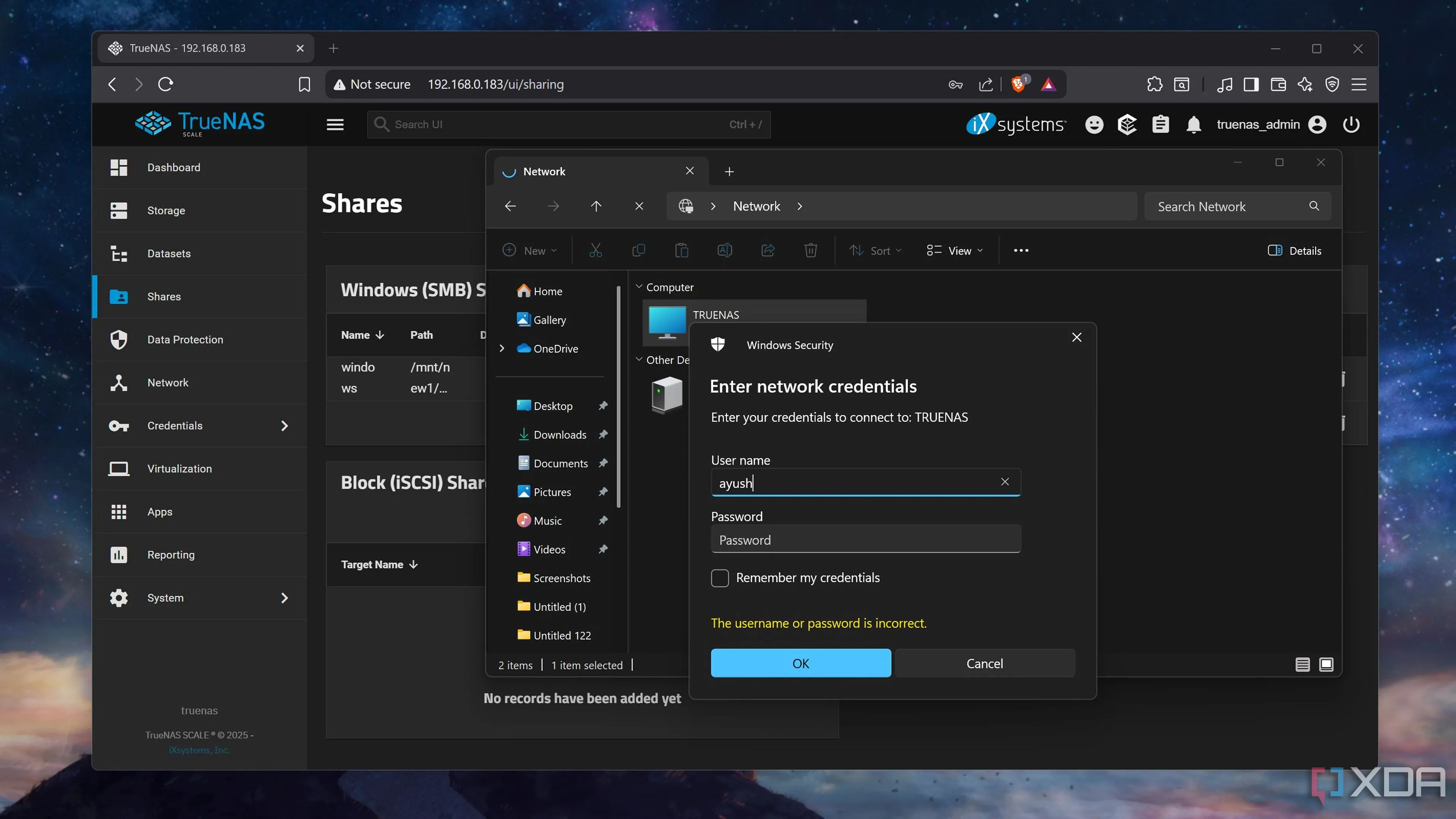 Truy cập chia sẻ SMB từ máy tính Windows 11 bằng cách nhập địa chỉ IP của TrueNAS Scale vào File Explorer
Truy cập chia sẻ SMB từ máy tính Windows 11 bằng cách nhập địa chỉ IP của TrueNAS Scale vào File Explorer
Hướng Dẫn Triển Khai Chia Sẻ NFS (UNIX Share)
Khác với các bước phức tạp hơn một chút của SMB, việc triển khai chia sẻ NFS trên TrueNAS Scale tương đối dễ dàng, đặc biệt là ở phía TrueNAS Scale.
- Trên tab Shares (Chia sẻ), nhấn nút Add (Thêm) bên cạnh mục UNIX (NFS) Shares.
- Bạn sẽ thấy một vài tùy chọn để cấu hình:
- Path (Đường dẫn): Trỏ đến dataset bạn muốn chia sẻ.
- Hosts (Máy chủ): Khothuthuat.net khuyên bạn nên thêm địa chỉ IP của máy Linux của bạn vào đây để ngăn chặn các hệ thống trái phép truy cập dữ liệu của chia sẻ NFS.
- Nhấn Save (Lưu) để tạo chia sẻ.
Sau khi chia sẻ NFS đã được khởi động, bạn có thể mở ứng dụng Terminal trên máy Linux cần kết nối với chia sẻ này.
-
Cài đặt gói
nfs-common: Chạy lệnhsudo apt install nfs-common -y. -
Tạo thư mục mount: Bạn sẽ cần một thư mục mới hoạt động như đường dẫn mount cho chia sẻ NFS. Bạn có thể thực hiện điều này bằng lệnh
mkdirhoặc sử dụng trình quản lý tệp (nếu bản phân phối Linux của bạn có môi trường máy tính để bàn). -
Truy cập chia sẻ NFS: Chạy lệnh sau (với các tham số đã sửa đổi cho phù hợp với thiết lập của bạn) để truy cập chia sẻ NFS:
sudo mount -t nfs ip_address_of_NAS:dataset_path mount_pathVí dụ, trong thiết lập của tôi, lệnh sẽ trông như thế này:
sudo mount -t nfs 192.168.0.183:/mnt/new1/nfsshare /home/ayush/share
Hướng Dẫn Triển Khai Chia Sẻ iSCSI (Block Share)
Cuối cùng, chúng ta sẽ khám phá giao thức iSCSI mạnh mẽ. Tuy nhiên, việc thiết lập nó không quá khó khăn như bạn nghĩ.
Thiết Lập iSCSI Share Trên TrueNAS Scale
- Một lần nữa, hãy điều hướng đến tab Shares (Chia sẻ) trên giao diện TrueNAS Scale.
- Trong mục Block (iSCSI) Shares Targets, chọn tùy chọn Wizard (Trình hướng dẫn).
- Trong trình hướng dẫn này, bạn sẽ phải nhập:
- Name (Tên): Tên cho chia sẻ iSCSI của bạn.
- Extent Type (Loại mở rộng): Nên để là Device (Thiết bị).
- Dataset (Tập dữ liệu): Đường dẫn đến dataset bạn muốn sử dụng.
- Size (Kích thước): Kích thước của chia sẻ.
- Tất cả các trường này đều khá dễ hiểu.
- Tiếp theo, bạn sẽ phải chọn Portal (Cổng). Nếu bạn chưa từng sử dụng chia sẻ iSCSI trước đây, bạn sẽ cần tạo một cổng mới. khothuthuat.net gợi ý để tất cả các cài đặt ở giá trị mặc định và để trống tab Initiator (Trình khởi tạo).
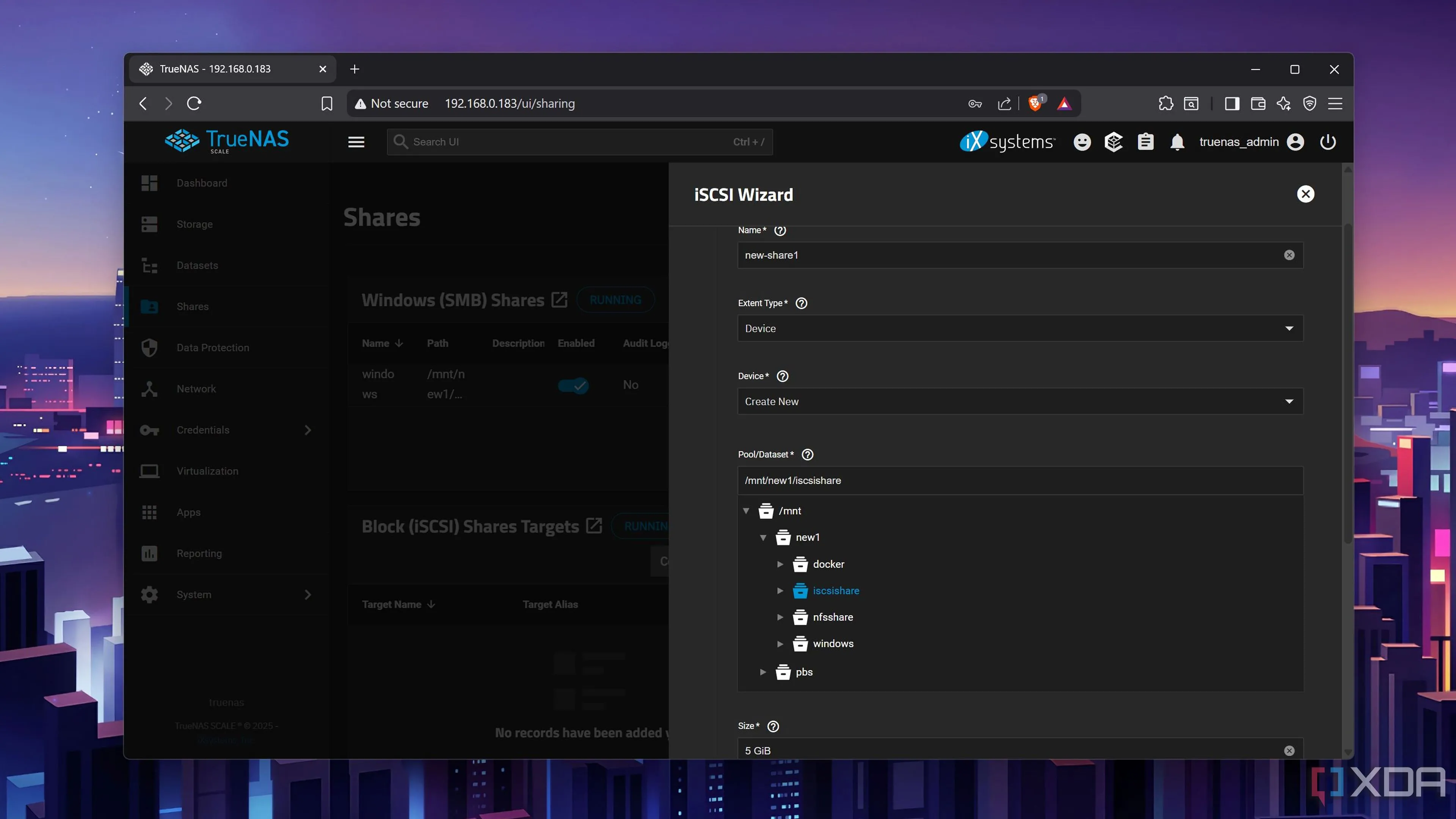 Giao diện Wizard thiết lập iSCSI share trên TrueNAS Scale, cho phép cấu hình tên, loại mở rộng, đường dẫn dataset và kích thước
Giao diện Wizard thiết lập iSCSI share trên TrueNAS Scale, cho phép cấu hình tên, loại mở rộng, đường dẫn dataset và kích thước
Kết Nối iSCSI Target Từ Windows 11
Sau khi chia sẻ iSCSI đã trực tuyến, bạn có thể mở công cụ iSCSI Initiator trên máy tính Windows 11 của mình.
- Gõ
iscsicplvào tiện ích Run (Windows + R) để mở iSCSI Initiator. - Trong tab Discovery (Khám phá), tìm tùy chọn Discover Portal (Khám phá cổng) và nhập địa chỉ IP của máy chủ TrueNAS Scale.
- Sau đó, bạn có thể điều hướng đến tab Target (Mục tiêu) và sử dụng nút Connect (Kết nối) để ghép nối chia sẻ iSCSI (hiện đang không hoạt động) với máy tính của bạn.
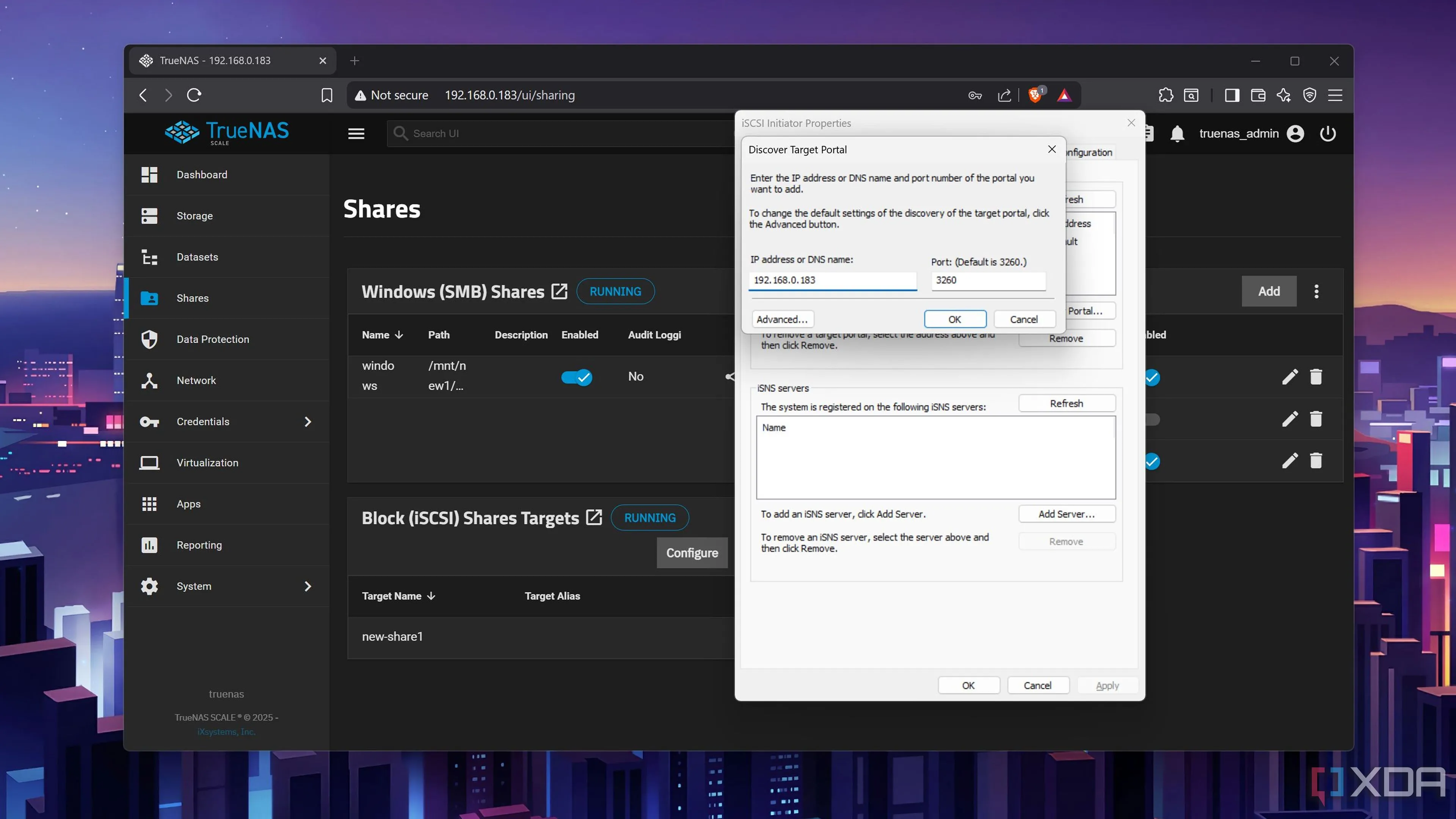 Thêm iSCSI target vào Windows 11 bằng công cụ iSCSI Initiator, nhập địa chỉ IP của TrueNAS Scale để khám phá các cổng
Thêm iSCSI target vào Windows 11 bằng công cụ iSCSI Initiator, nhập địa chỉ IP của TrueNAS Scale để khám phá các cổng
Khởi Tạo Và Định Dạng Ổ Đĩa iSCSI Trên Windows
Giống như một ổ cứng HDD/SSD thông thường được kết nối với máy tính, bạn sẽ phải khởi tạo ổ đĩa iSCSI bằng tiện ích Disk Management (Quản lý đĩa).
- Mở Disk Management (nhấn Windows + X và chọn Disk Management).
- Bạn sẽ thấy ổ đĩa mới được kết nối. Nhấp chuột phải vào nó và chọn Initialize Disk (Khởi tạo đĩa).
- Chọn GPT (GUID Partition Table) cho ổ đĩa và nhấn OK.
- Tiếp theo, nhấp chuột phải vào phân vùng chưa được cấp phát của ổ đĩa iSCSI và chọn Create Simple Volume (Tạo ổ đĩa đơn giản).
- Cuối cùng, bạn sẽ muốn gán một Drive Letter (Ký tự ổ đĩa) cho ổ đĩa iSCSI và Format (Định dạng) nó với File System (Hệ thống tệp) ưa thích của bạn (ví dụ: NTFS) để làm cho nó có thể truy cập được trên hệ thống của bạn.
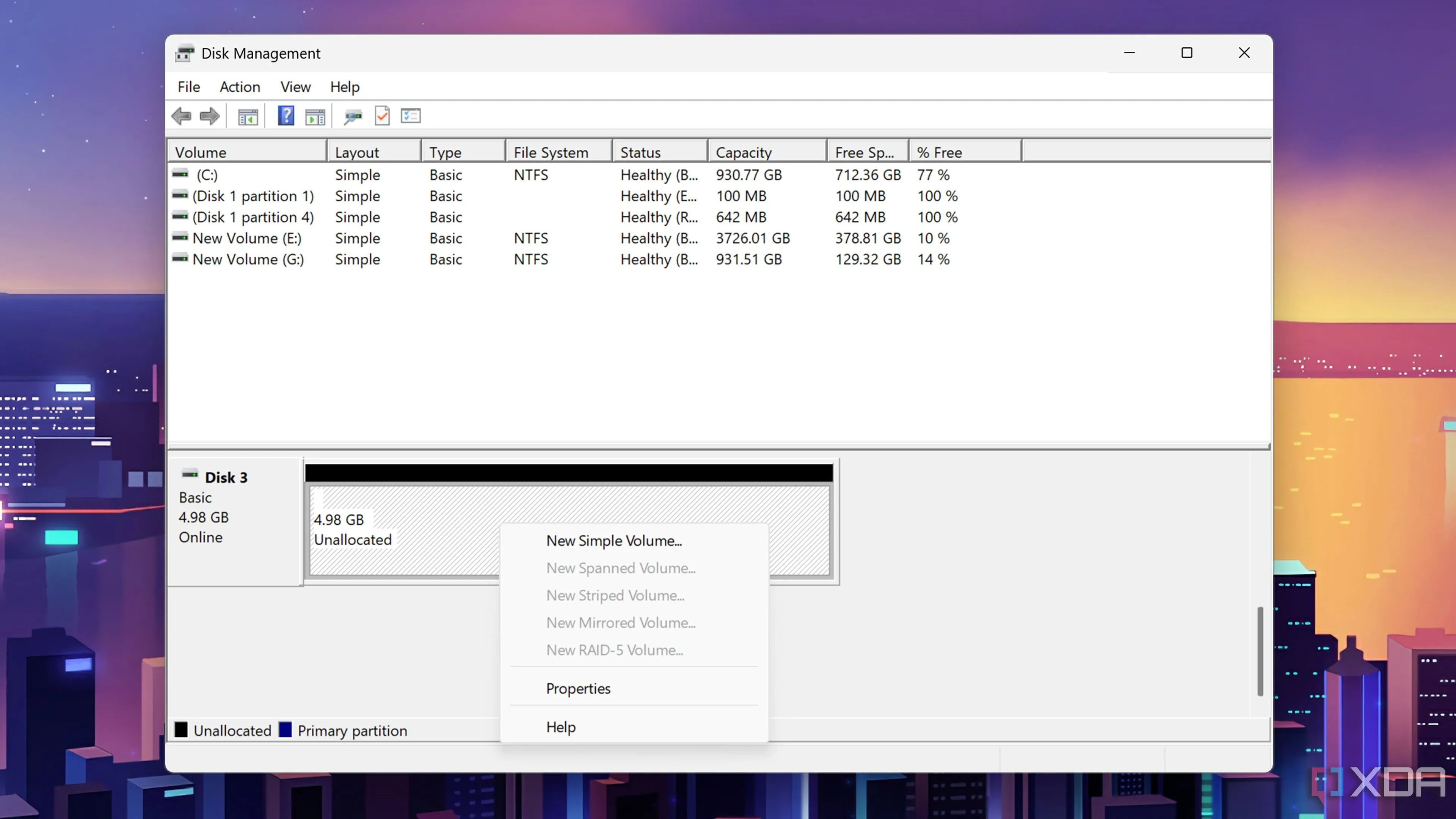 Tạo Simple Volume cho ổ đĩa iSCSI đã kết nối trong Disk Management của Windows, sẵn sàng để định dạng và sử dụng
Tạo Simple Volume cho ổ đĩa iSCSI đã kết nối trong Disk Management của Windows, sẵn sàng để định dạng và sử dụng
Phương Thức Ưu Tiên Của Bạn Để Chia Sẻ Bộ Nhớ NAS Là Gì?
Trên đây là tất cả các cách TrueNAS Scale cho phép bạn truy cập bộ nhớ NAS từ các thiết bị khác, ít nhất là về mặt lý thuyết và các giao thức chính. Ngoài ra, nếu bạn là người yêu thích tự lưu trữ (self-hosting), bạn có thể triển khai một vùng chứa Nextcloud để chia sẻ tệp giữa nhiều hệ thống mà không cần đến các chia sẻ mạng truyền thống. Tương tự, Syncthing cho phép bạn thiết lập đồng bộ hóa tệp đa hướng giữa các thiết bị khác nhau, mặc dù nó có phần phức tạp hơn so với các chia sẻ SMB đơn giản.
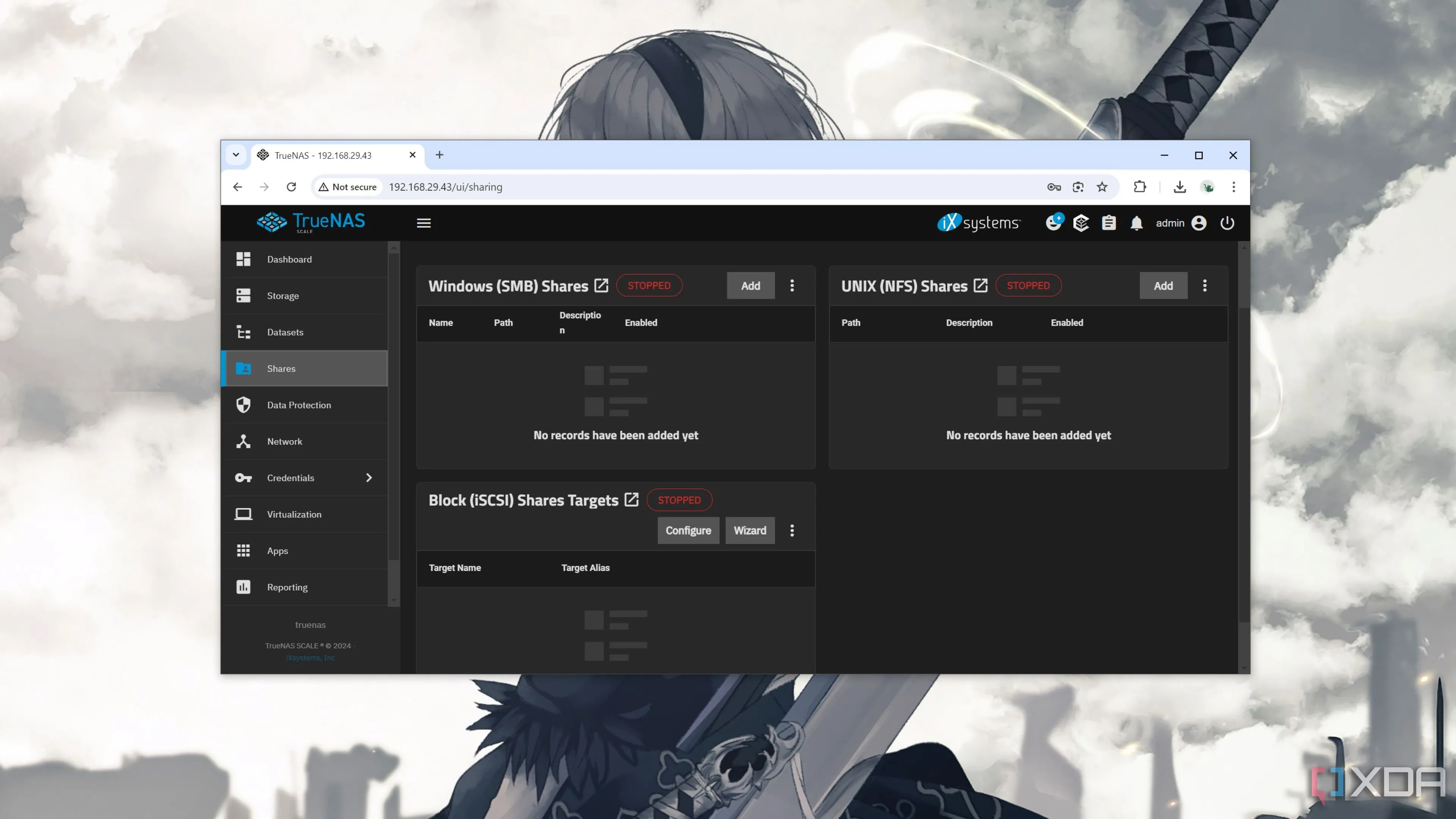 Tổng quan tab Shares trong TrueNAS Scale, nơi quản lý và cấu hình tất cả các loại chia sẻ mạng bao gồm SMB, NFS và iSCSI
Tổng quan tab Shares trong TrueNAS Scale, nơi quản lý và cấu hình tất cả các loại chia sẻ mạng bao gồm SMB, NFS và iSCSI
Tại khothuthuat.net, chúng tôi thường sử dụng cả ba giao thức này (cùng với Nextcloud và Syncthing) trong phòng thí nghiệm tại nhà của mình. SMB phục vụ tốt nhu cầu chia sẻ tệp cho các thiết bị Windows, trong khi các máy ảo Linux của chúng tôi dựa vào chia sẻ NFS. Nói về máy ảo, NFS cũng là một công cụ tuyệt vời để sao lưu các máy ảo chạy Proxmox vào máy chủ lưu trữ TrueNAS Scale của chúng tôi. Và mặc dù nghe có vẻ kỳ lạ, iSCSI lại rất tuyệt vời để lưu trữ các trò chơi Steam trên NAS, đặc biệt là khi kết hợp giao thức chia sẻ khối này với kết nối 10GbE và các dataset chạy trên ổ SSD NVMe hiệu năng cao.
Việc nắm vững các giao thức chia sẻ này sẽ giúp bạn tận dụng tối đa hệ thống TrueNAS Scale của mình, biến nó thành một trung tâm lưu trữ mạnh mẽ và linh hoạt cho mọi nhu cầu. Bạn có phương pháp chia sẻ NAS yêu thích nào khác không? Hãy để lại bình luận và chia sẻ kinh nghiệm của bạn với cộng đồng khothuthuat.net nhé!


